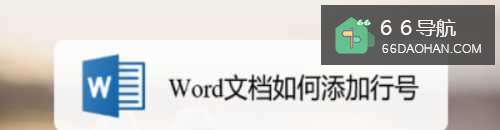
在编辑文档时,有时候需要添加选号,让文档能更明了,那怎么添加呢本经验介绍在Word文档应用中,如何添加行号的操作方法。
应用场景如下
工具/原料
演示设备ThinkPad笔记本
演示系统WIN10 专业版
演示软件WPS office 2019 个人版
如果本经验对您有所帮助,请给个【好评】;如果本经验能够帮助到您身边的人,请点击【分享】;
更多的经验请点击【关注】和【收藏】,谢谢!
操作方法
1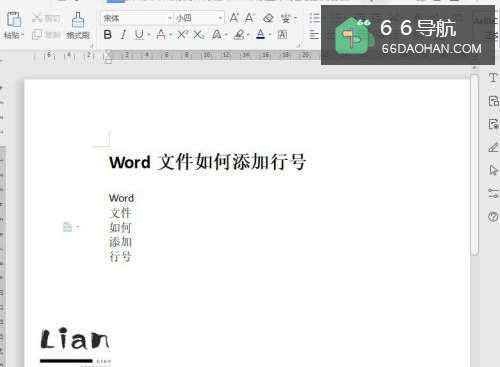 2
2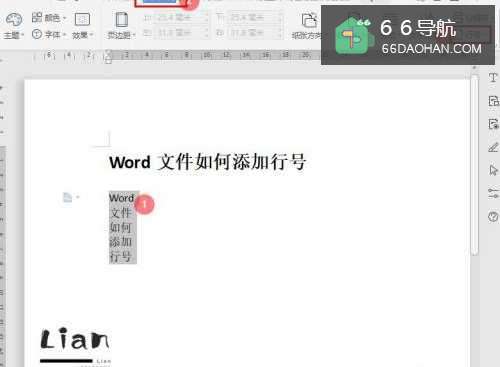 3
3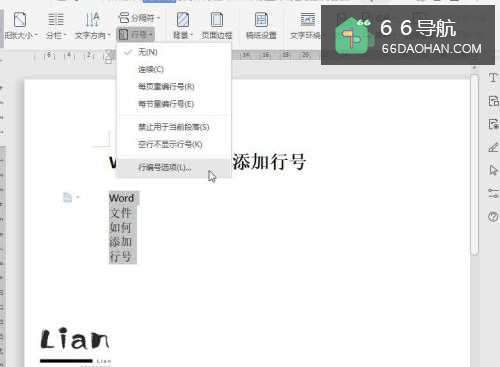 4
4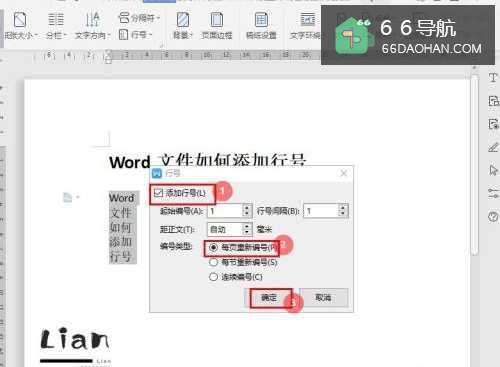
首先,打开WPS Office Word文档;
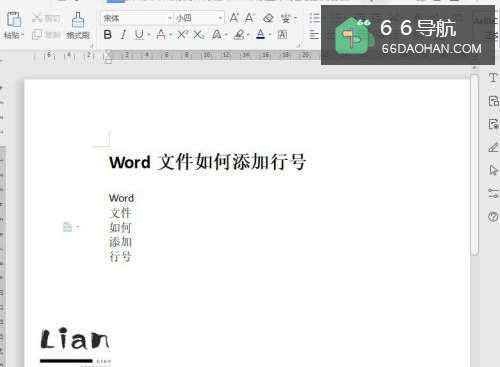 2
2选择【文本内容】,点击【页面布局】—【行号】;
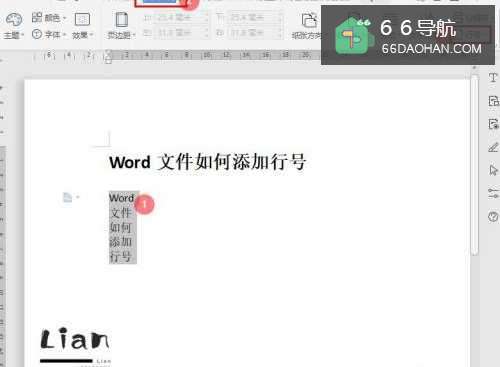 3
3在“行号”列表中,选择【行编号选项】;
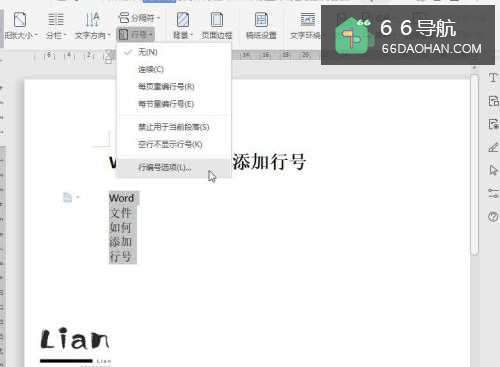 4
4在“选号”对话框中,勾选【添加行号】—【每页重新编号】,点击【确定】;
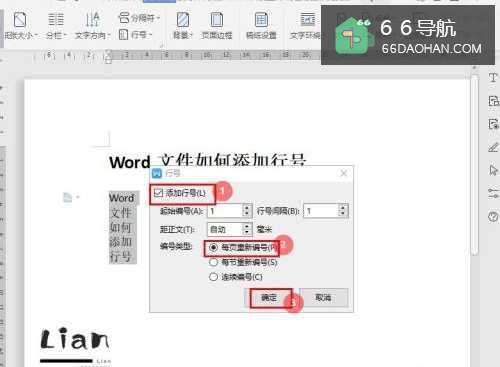
总结
1、首先,打开WPS Office Word文档;2、选择【文本内容】,点击【页面布局】—【行号】;3、在“行号”列表中,选择【行编号选项】;4、在“选号”对话框中,勾选【添加行号】—【每页重新编号】,点击【确定】;









